很多朋友第一次碰电脑大概都干过这件事——系统卡顿、文件乱七八糟、空间快爆红条,于是心一横:“算了,直接格式化C盘,重装系统得了!”听起来很干脆对吧?但现实往往是:点下“格式化”的那一刻,你离“灾难”也只差一步。今天就来聊聊,格式化C盘到底意味着什么,会带来哪些后果以及如何正确清理C盘。

一、了解C盘
C盘不是普通的分区,它是系统的“心脏”。Windows的核心文件、驱动程序、桌面、我的文档、应用设置,甚至系统启动项,全都在C盘里。
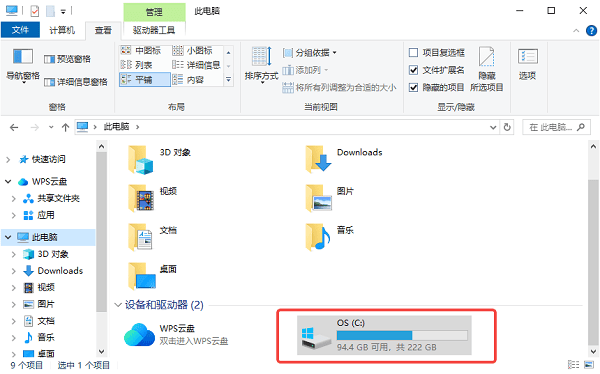
二、格式化C盘会发生什么?
当你点击“格式化C盘”的那一刻,电脑会做几件“大事”:
1、系统文件被清空
操作系统(Windows)会被彻底删除。电脑重启后只剩黑屏和一句话:“找不到可启动设备。”简单来说,就是电脑直接变砖头。
2、桌面文件、下载、文档全部消失
很多人误以为“桌面文件在D盘”,其实桌面路径默认就在C盘。你那些课件、照片、项目文件、账号密码……统统拜拜。
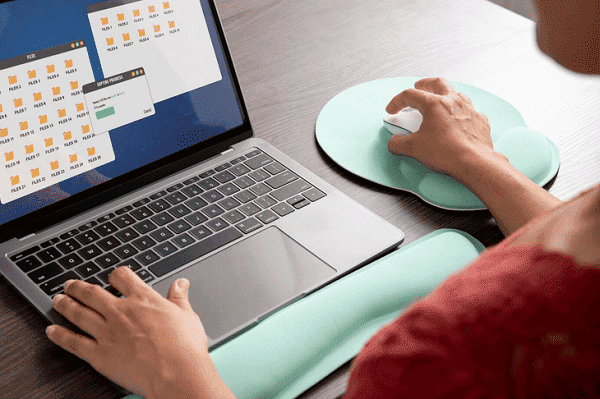
3、软件全没,驱动全失效
格式化后所有程序都要重新安装,包括显卡驱动、声卡驱动、Office、浏览器插件等。更麻烦的是,没驱动时连WiFi都连不上。
4、激活和授权信息丢失
Windows激活状态、Office授权码、某些软件许可证都储存在C盘。格式化后需要重新激活,甚至要找回序列号。
三、那是不是永远不能格式化C盘?
也不是。当系统已经彻底崩溃、病毒感染严重、或者你打算彻底重装系统时,格式化C盘是必要的一步。只是这件事必须做好准备,否则代价很大。
四、C盘空间爆红不必格式化
很多小伙伴其实是因为“C盘满了”才想格式化。但大可不必这么极端,你可以用借助专业的工具来清理,比如“百贝C盘助手”这款专业软件。它不仅界面简洁明了,并且有不同的功能释放C盘空间,特别适合不会折腾电脑的人。用法超简单:

 好评率97%
好评率97%  下载次数:1326666
下载次数:1326666
1、进入百贝C盘助手客户端,软件会自动进行扫描,并分析哪些文件占空间。
2、从扫描结果里能看到电脑存在的垃圾文件:系统缓存、浏览器缓存、旧驱动残留等。
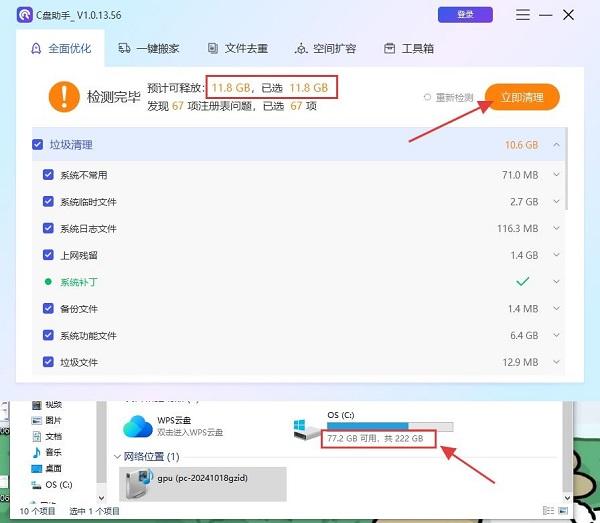
3、勾选后点击“立即清理”,几分钟C盘立刻瘦身好几G。
4、重点是,它只清理系统缓存,不用担心会误删重要文件。
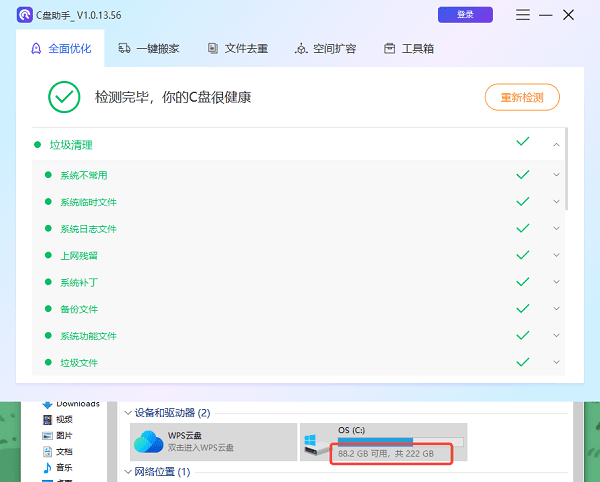
五、格式化时需要准备的事项
如果确定要格式化(比如重装系统),请务必做好以下准备:
1、备份重要文件
桌面、文档、下载、微信文件夹这些都要手动转移到D盘或外置硬盘。
建议用压缩包打包保存。
2、备份驱动和激活码
可以提前用“驱动人生”导出驱动文件。
记录好Windows和Office激活信息。
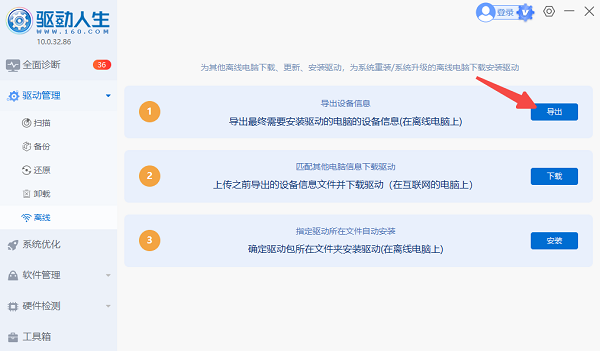
3、制作系统安装盘
可用U盘写入Windows安装镜像。
或提前准备好恢复盘。
4、格式化时只动C盘,不要误删整个磁盘表
一定要看清分区名,别一手滑把D盘也送走。
格式化C盘,看似简单,其实是一次“系统重生”。它能解决问题,但代价不小——丢数据、重装系统、浪费时间。所以如果只是系统慢、C盘爆红、空间不足,大多数情况下不需要格式化。使用百贝C盘助手定期清理下缓存和系统垃圾,保持电脑轻盈流畅,不仅不用重装系统,还能延长SSD寿命。



